Personalizar um modelo de Marcas com o site do Indexador de Vídeo de IA do Azure
Importante
Devido ao anúncio da desativação dos Serviços de Mídia do Azure, o Indexador de Vídeo de IA do Azure anuncia ajustes de recursos do Indexador de Vídeo de IA do Azure. Consulte Alterações relacionadas à desativação do AMS (Serviço de Mídia do Azure) para entender o que isso significa para sua conta do Indexador de Vídeo de IA do Azure. Consulte o Guia de atualização e migração Preparando para a aposentadoria do AMS: VI.
O Indexador de Vídeo de IA do Azure dá suporte à detecção de marca a partir de fala e texto visual durante a indexação e a reindexação de conteúdo de vídeo e áudio. O recurso de detecção de marca identifica menções a produtos, serviços e empresas sugeridos pelo banco de dados de marcas do Bing. Por exemplo, se a Microsoft for mencionada em conteúdo de vídeo ou áudio ou se aparecer em texto visual em um vídeo, o Indexador de Vídeo de IA do Azure a detectará como uma marca no conteúdo.
Um modelo de Marcas personalizado permite:
- selecione se você deseja que o Indexador de Vídeo de IA do Azure detecte marcas do banco de dados de marcas do Bing.
- selecione se você deseja que o Indexador de Vídeo de IA do Azure exclua determinadas marcas de serem detectadas (essencialmente criando uma lista de bloqueio de marcas).
- selecione se você deseja que o Indexador de Vídeo de IA do Azure inclua marcas que devem fazer parte do seu modelo que podem não estar no banco de dados de marcas do Bing (essencialmente criando uma lista de aceitação de marcas).
Para obter uma visão geral detalhada, confira Visão geral.
Você pode usar o site do Indexador de Vídeo de IA do Azure para criar, usar e editar modelos de Marcas personalizados detectados em um vídeo, conforme descrito neste artigo. Você também pode usar a API, conforme descrito em Personalizar modelo de marcas usando APIs.
Observação
Se o vídeo tiver sido indexado antes de adicionar uma marca, você precisará reindexá-lo. Você vai encontrar o item de reindexação no menu suspenso associado ao vídeo. Selecione Opções avançadas –>Categorias de marca e marque Todas as marcas.
Editar configurações de modelo de Marcas
Você tem a opção de definir se deseja que as marcas do banco de dados de marcas do Bing sejam detectadas ou não. Para definir essa opção, você vai precisar editar as configurações do modelo de Marcas. Siga estas etapas:
Vá para o site do Indexador de Vídeo de IA do Azure e entre.
Para personalizar um modelo em sua conta, selecione o botão Personalização de modelo de conteúdo na esquerda da página.
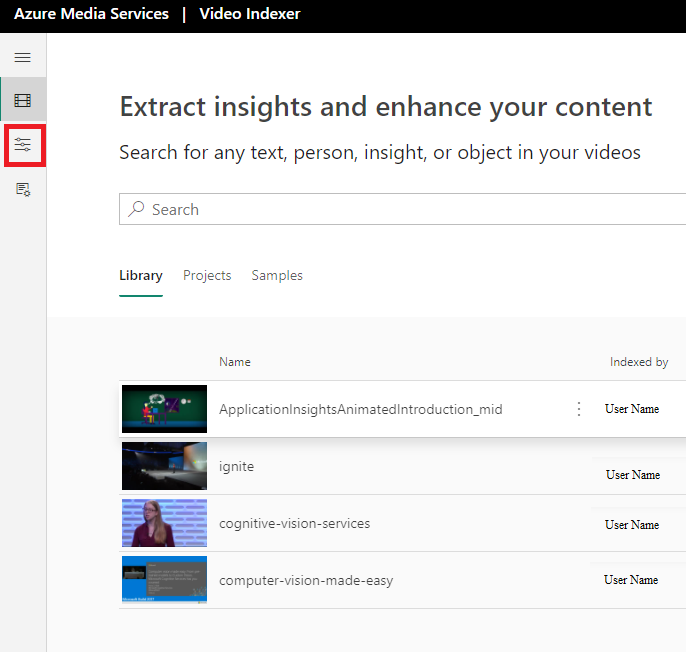
Para editar marcas, selecione a guia Marcas.
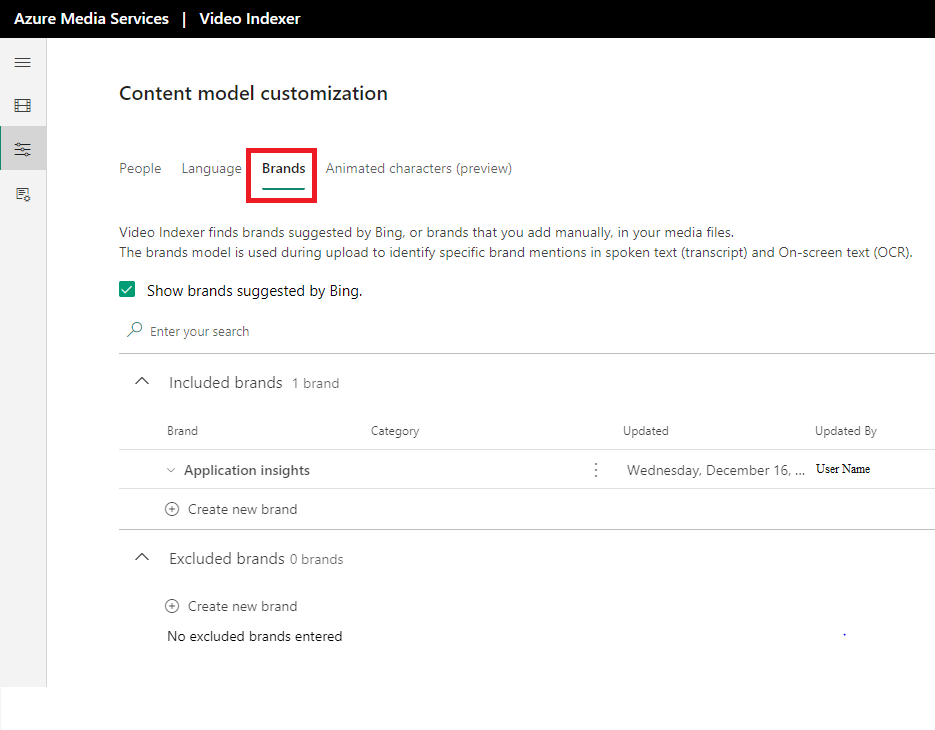
Marque a opção Mostrar marcas sugeridas pelo Bing se quiser que o Indexador de Vídeo de IA do Azure detecte marcas sugeridas pelo Bing — deixe a opção desmarcada se não o fizer.
Incluir marcas no modelo
A seção Incluir marcas representa marcas personalizadas que você deseja que o Indexador de Vídeo de IA do Azure detecte, mesmo que elas não sejam sugeridas pelo Bing.
Adicionar marca à lista de inclusão
Selecione + Criar marca.
Forneça um nome (obrigatório), uma categoria (opcional), uma descrição (opcional) e uma URL de referência (opcional). A função do campo de categoria é ajudá-lo na marcação das marcas comerciais. Esse campo aparece como as marcas da marca ao usar as APIs do Indexador de Vídeo de IA do Azure. Por exemplo, a marca "Azure" pode ser marcada ou categorizada como "Nuvem".
O campo de URL de referência pode ser qualquer site de referência da marca (como um link para a página da Wikipédia).
Selecione Salvar e você vai ver que a marca foi adicionada à lista Incluir marcas.
Editar marca na lista de inclusão
Selecione o ícone de lápis ao lado da marca que você deseja editar.
Você pode atualizar a categoria, a descrição ou a URL de referência de uma marca. Você não pode alterar o nome de uma marca porque os nomes de marcas são exclusivos. Se você precisar alterar o nome da marca, exclua a marca inteira (consulte a próxima seção) e crie uma nova marca com o novo nome.
Selecione o botão Atualizar para atualizar a marca com as novas informações.
Excluir marca na lista de inclusão
- Selecione o ícone de lixeira ao lado da marca que você deseja excluir.
- Selecione Excluir e a marca não vai aparecer mais na sua lista Incluir marcas.
Excluir marcas do modelo
A seção Excluir marcas representa as marcas que você não deseja que o Indexador de Vídeo de IA do Azure detecte.
Adicionar marca à lista de exclusão
Selecione + Criar marca.
Forneça um nome (obrigatório) e uma categoria (opcional).
Selecione Salvar e você vai ver que a marca foi adicionada à lista Excluir marcas.
Editar marca na lista de exclusão
Selecione o ícone de lápis ao lado da marca que você deseja editar.
Só é possível atualizar a categoria de uma marca. Você não pode alterar o nome de uma marca porque os nomes de marcas são exclusivos. Se você precisar alterar o nome da marca, exclua a marca inteira (consulte a próxima seção) e crie uma nova marca com o novo nome.
Selecione o botão Atualizar para atualizar a marca com as novas informações.
Excluir marca da lista de exclusão
- Selecione o ícone de lixeira ao lado da marca que você deseja excluir.
- Selecione Excluir e a marca não aparecerá mais na sua lista Excluir marcas.
Comentários
Em breve: Ao longo de 2024, eliminaremos os problemas do GitHub como o mecanismo de comentários para conteúdo e o substituiremos por um novo sistema de comentários. Para obter mais informações, consulte https://aka.ms/ContentUserFeedback.
Enviar e exibir comentários de